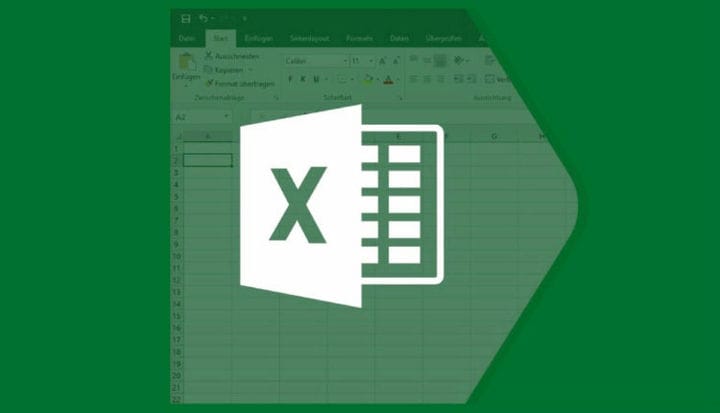Symbolleiste wird in Excel nicht angezeigt? Hier erfahren Sie, wie Sie dieses Problem beheben können
- Microsoft Excel ist das weltweit bekannteste Tabellenkalkulationsprogramm.
- Die folgende Anleitung zeigt Ihnen, wie Sie Ihre MS Excel-Symbolleiste wiederherstellen können.
- Weitere Informationen zu diesem erstaunlichen Produkt finden Sie in unserem speziellen Excel Hub.
- Wenn Sie mehr über die gesamte Programmsuite erfahren möchten, lesen Sie unsere Seite mit Excel-Tutorials.
Um verschiedene PC-Probleme zu beheben, empfehlen wir das Restoro PC Repair Tool: Diese Software repariert häufig auftretende Computerfehler, schützt Sie vor Dateiverlusten, Malware und Hardwarefehlern und optimiert Ihren PC für maximale Leistung. Beheben Sie PC-Probleme und entfernen Sie Viren jetzt in drei einfachen Schritten:
- Laden Sie das Restoro PC Repair Tool herunter, das mit patentierten Technologien geliefert wird (Patent hier erhältlich).
- Klicken Sie auf Scan starten, um Windows-Probleme zu finden, die PC-Probleme verursachen können.
- Klicken Sie auf Alle reparieren, um Probleme zu beheben, die die Sicherheit und Leistung Ihres Computers beeinträchtigen
- Restoro wurde diesen Monat von 662.786 Lesern heruntergeladen.
Microsoft Excel ist eines der fortschrittlichsten Tools in der Office-Suite und verfügt über zahlreiche Funktionen, von denen die meisten über die Symbolleiste bearbeitet werden. Die fehlende Symbolleiste macht es schwierig, mit Excel zu arbeiten.
Ohne diese wichtigen Elemente in Excel können Sie Aufträge nicht schnell erledigen. Verständlicherweise suchen Sie nach Korrekturen.
Die fehlende oder versteckte Symbolleiste in Excel ist eine häufige Beschwerde, dies ist jedoch normalerweise kein Fehler oder Problem in Excel. Falsche Anzeigeeinstellungen verursachen dies häufig. Erfahren Sie, wie Sie Ihre Symbolleiste in Excel wiederherstellen können.
Wie bekomme ich meine Symbolleiste wieder in Excel?
1 Farbband ausgeblendet, zeigen Sie das Farbband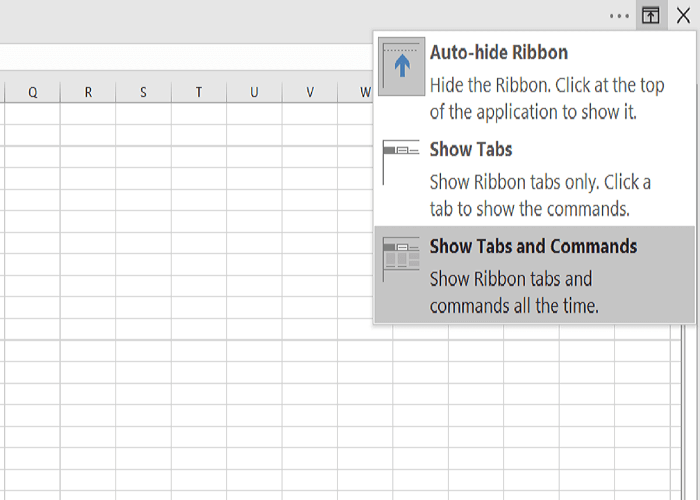
- Klicken Sie in einem MS Excel-Fenster auf das Symbol Optionen für die Multifunktionsleistenanzeige, um die folgenden Optionen anzuzeigen:
- Multifunktionsleiste automatisch ausblenden:
- Das Menüband verschwindet, wenn Sie an dem Blatt arbeiten, und wird nur angezeigt, wenn Sie ALT drücken oder auf das Symbol Weitere Ellipsen klicken .
- Registerkarten anzeigen:
- Zeigen Sie nur die Registerkarten an und lassen Sie die Symbolleiste und das Menüband ausgeblendet.
- Registerkarten und Befehle anzeigen:
- Zeigen Sie die Registerkarten und Befehle jederzeit an.
- Wählen Sie entweder Registerkarten anzeigen oder Registerkarten und Befehle anzeigen, um Ihre Symbolleiste anzuzeigen und die fehlende Excel-Symbolleiste anzuzeigen.
2 Wenn die Registerkarte des Add-Ins in Excel nicht angezeigt wird
- Klicken Sie oben auf der Seite auf den Menü-Link Datei.
- Wählen Sie im Menü Datei die Option Optionen.
- Navigieren Sie als Nächstes im linken Bereich zum Abschnitt Add-Ins und wählen Sie Deaktivierte Elemente aus.
- Wenn Excel das Add-In deaktiviert, finden Sie es in der Liste hier.
- Wählen Sie die Add-Ins aus, für die die Registerkarte fehlt, und klicken Sie auf Aktivieren.
3 Andere Lösungen für fehlende Excel-Symbolleisten
- Drücken Sie Strg + F1, das ist die Band – Verknüpfung.
Durch Drücken der Multifunktionsleistenschaltfläche, wenn die Symbolleiste sichtbar ist, wird sie ausgeblendet. Wenn die Symbolleiste in Excel nicht angezeigt wird, wird sie über die Multifunktionsleistenverknüpfung angezeigt.
- Klicken Sie auf eine Registerkarte, um das Menüband vorübergehend anzuzeigen.
- Klicken Sie dann unten rechts auf dem Bildschirm auf das Stecknadelsymbol, um das Menüband dauerhaft am Bildschirm zu befestigen.
- Doppelklicken Sie auf die sichtbaren Registerkartennamen.
- Rechtsklicken Sie auf die Registerkarte, und deaktivieren Collapse das Band (oder Minimieren Sie das Band, abhängig von Ihrer Excel – Version).
- Wenn Sie während der Arbeit am Blatt die Option zum automatischen Ausblenden der Multifunktionsleiste auswählen, werden die Multifunktionsleiste und die Symbolleiste ausgeblendet.
- Um sie anzuzeigen, bewegen Sie einfach Ihre Maus an den Anfang der Arbeitsmappe und klicken Sie auf.
Beachten Sie, dass die oben genannten Elemente keine Schritte zum Beheben der Symbolleiste sind, die im Excel-Problem nicht angezeigt wird. Es handelt sich eher um individuelle Lösungen, mit denen Sie Ihre Symbolleiste wieder in Excel erstellen können. Sie können sie auch in beliebiger Reihenfolge ausprobieren.
Die Multifunktionsleiste oder Symbolleiste, die in Excel nicht angezeigt wird, ist selten ein Zeichen für ein Problem oder einen Fehler. Dies liegt hauptsächlich an den Einstellungen der Multifunktionsleistenanzeige. Drücken Sie die Multifunktionsleistenverknüpfung (STRG + F1), um anzuzeigen, dass die Excel-Symbolleiste fehlt.
Wenn das Problem dadurch immer noch nicht behoben wird, probieren Sie eine andere Lösung auf dieser Seite aus.